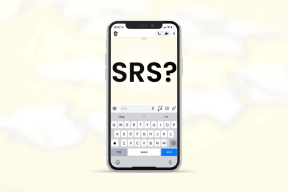10 populārākie labojumi, kas saistīti ar Roblox, kas netiek palaists operētājsistēmā Windows
Miscellanea / / November 18, 2023
Roblox ir populāra tiešsaistes spēļu platforma, kas ir gan radoša, gan aizraujoša. Tas ir lieliski piemērots spēlējot spēles ar draugiem, veidojot spēles un socializējoties ar draugiem un citiem līdzīgi domājošiem cilvēkiem. Tomēr jums var rasties grūtības veikt šīs darbības, ja Roblox neizdodas palaist vai startēšanas laikā datorā Windows 10 vai 11 tas joprojām avarē.

Var būt vairāki iemesli, tostarp slikts interneta savienojums, servera puses problēmas, bojāti dati un citi. Tālāk mēs iepazīstināsim jūs ar visiem iespējamiem risinājumiem, lai Roblox atkal darbotos nevainojami.
1. Pārbaudiet savu interneta savienojumu
Lai ielādētu spēles un pievienotos serveriem, Roblox ir nepieciešams aktīvs interneta savienojums, tāpēc lēns vai nekonsekvents tīkla savienojums var izraisīt Roblox atvēršanas laikā radušās kļūdas. Tāpēc pirmais solis ir izslēgt jebkādas problēmas ar interneta savienojumu.
Atveriet pārlūkprogrammu un palaidiet ātru interneta ātruma testu. Ja rodas problēma ar internetu, pārslēdzieties uz citu savienojumu un mēģiniet vēlreiz atvērt Roblox.
2. Atļaujiet Roblox caur Windows ugunsmūri
Pat ja jūsu datoram ir aktīvs interneta savienojums, Roblox, iespējams, nevarēs to izmantot, ja Windows ugunsmūris to bloķē. Lai to labotu, jums jāļauj Roblox darboties, izmantojot Windows ugunsmūri, veicot šīs darbības:
1. darbība: Nospiediet Windows + S īsinājumtaustiņu, lai atvērtu meklēšanas izvēlni. Ieraksti atļaut lietotni, izmantojot Windows ugunsmūri un nospiediet taustiņu Enter.

2. darbība: Noklikšķiniet uz pogas Mainīt iestatījumus.
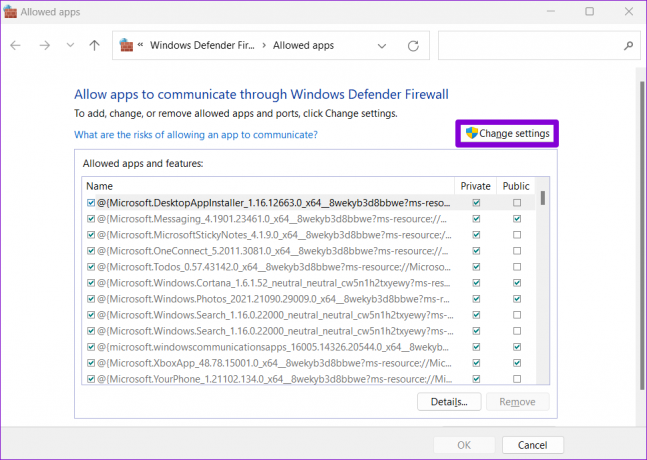
3. darbība: Atlasiet Jā, kad tiek parādīta lietotāja konta kontroles (UAC) uzvedne.

4. darbība: Sarakstā atrodiet Roblox un atzīmējiet tai blakus esošās izvēles rūtiņas Privāts un Publisks. Pēc tam noklikšķiniet uz Labi.
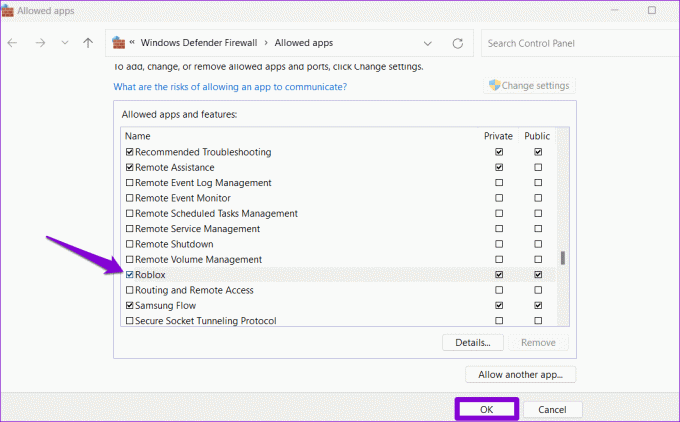
3. Pilnībā aizveriet Roblox un mēģiniet vēlreiz
Dažreiz Windows datorā instalētajām programmām un spēlēm var rasties problēmas, atverot tās, kā rezultātā tās vairs nereaģē. Vairumā gadījumu šīs problēmas var atrisināt, aizverot un atkārtoti atverot lietotni.
Nospiediet īsinājumtaustiņu Control + Shift + Escape, lai atvērtu uzdevumu pārvaldnieku. Cilnē Procesi atlasiet Roblox un noklikšķiniet uz opcijas Beigt uzdevumu.

Mēģiniet atvērt Roblox un redzēt, vai tas darbojas, kā paredzēts.
4. Pareizs sistēmas datums un laiks
Ja jūsu Windows datorā ir iestatīts nepareizs datums vai laiks, Roblox nevar sazināties ar serveriem, tādējādi radot šādas problēmas. Lai no tā izvairītos, vislabāk ir iespējot automātisko datuma un laika funkciju operētājsistēmā Windows.
1. darbība: Nospiediet Windows + I īsinājumtaustiņu, lai atvērtu lietotni Iestatījumi. Cilnē Laiks un valoda atlasiet opciju Datums un laiks.

2. darbība: Iespējojiet slēdzi blakus Iestatīt laiku automātiski.

5. Izslēdziet starpniekservera iestatījumus
Vēl viens iemesls, kāpēc Roblox negaidīti neatveras vai neaizveras, ir problēma ar starpniekservera iestatījumiem sistēmā Windows. Lai pārbaudītu šo iespēju, izslēdziet visus starpniekservera iestatījumus sistēmā Windows un pārbaudiet, vai tas darbojas.
1. darbība: Nospiediet Windows + I īsinājumtaustiņu, lai palaistu lietotni Iestatījumi. Cilnē Tīkls un internets noklikšķiniet uz Starpniekserveris.

2. darbība: Izslēdziet visus starpniekservera iestatījumus.

6. Pārbaudiet Roblox servera statusu
Dažkārt Roblox var saskarties ar servera problēmām, kas var novērst tā palaišanu vai izraisīt tā avāriju operētājsistēmā Windows. Roblox ir īpaša pakalpojuma statusa lapa, kuru varat apmeklēt, lai iegūtu reāllaika informāciju par servera pārtraukumiem.
Pārbaudiet Roblox servera statusu

Ja rodas pārtraukums, pagaidiet, līdz uzņēmums atrisinās problēmu, un pēc tam mēģiniet atvērt Roblox.
7. Labojiet vai atiestatiet Roblox
Operētājsistēmās Windows 10 un 11 ir iekļauts ērts lietotņu labošanas funkcija kas var palīdzēt atrisināt bieži sastopamās problēmas ar jūsu lietotnēm. Varat mēģināt to izmantot, lai labotu Roblox un noskaidrotu, vai tas darbojas.
1. darbība: Nospiediet Windows + S īsinājumtaustiņu, lai atvērtu meklēšanas izvēlni. Tips Roblox lodziņā un atlasiet Programmu iestatījumi.

2. darbība: Noklikšķiniet uz pogas Labot. Kad process ir pabeigts, blakus tam ir jāredz atzīme.
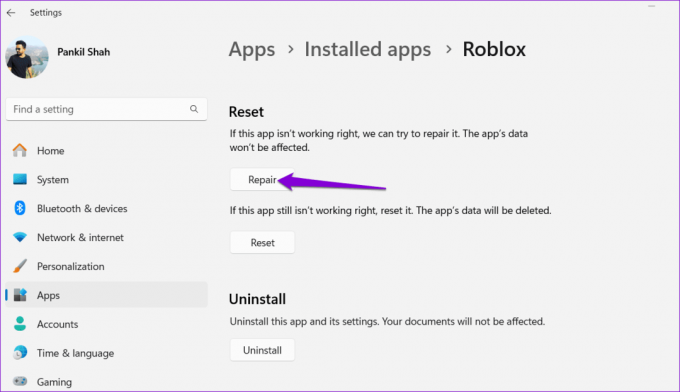
Ja problēma joprojām pastāv, varat mēģināt atiestatīt Roblox no tās pašas izvēlnes. Tas izdzēsīs visus lietotnes datus, noņems visus problemātiskos failus un ļaus Roblox darboties nevainojami.
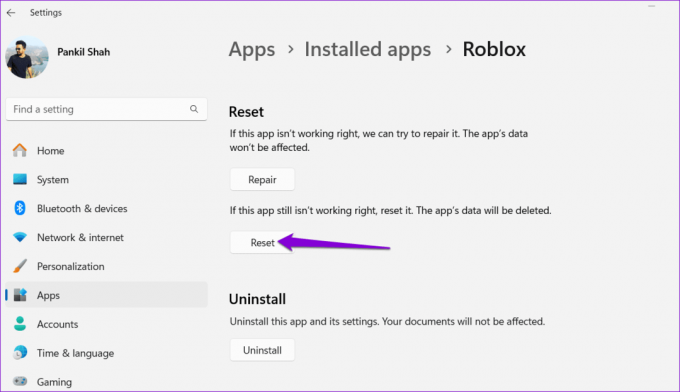
8. Atjauniniet lietotni
Tāpat kā jebkura cita lietotne, Roblox saņem regulārus atjauninājumus, tostarp jaunas funkcijas, kļūdu labojumus un veiktspējas uzlabojumus. Varat instalēt visus neapstiprinātos Roblox atjauninājumus no Microsoft veikala un pārbaudīt, vai tas atrisina jūsu problēmu.
Roblox operētājsistēmai Windows
9. Aizveriet pārlūkprogrammas kešatmiņu un sīkfailus
Vai jums ir problēmas ar Roblox atvēršanu no pārlūkprogrammas? Tas var notikt, ja esošā pārlūkprogrammas kešatmiņa ir bojāta vai nav pieejama. Varat mēģināt dzēst pārlūkprogrammas datus, lai redzētu, vai tas atjauno jūsu spēju atvērt Roblox no jūsu pārlūkprogrammas.
Lai pārlūkprogrammā Chrome vai Edge notīrītu pārlūkprogrammas kešatmiņu, nospiediet taustiņu kombināciju Control + Shift + Delete, lai atvērtu paneli “Notīrīt pārlūkošanas datus”. Opcijas Laika diapazons nolaižamajā izvēlnē atlasiet Viss laiks.
Atzīmējiet izvēles rūtiņu "Kešatmiņā saglabātie attēli un faili" un nospiediet pogu Notīrīt datus.

Tāpat jūs varat notīriet kešatmiņu programmā Safari, Firefox, kā arī citas pārlūkprogrammas.
10. Izmēģiniet citu pārlūkprogrammu
Vēl viena lieta, ko varat darīt, ir mēģināt atvērt Roblox, izmantojot citu pārlūkprogrammu. Tam vajadzētu palīdzēt noteikt, vai problēma ir saistīta ar pašlaik izmantoto pārlūkprogrammu. Ja varat atvērt Roblox bez problēmām no citām pārlūkprogrammām, iespējams, jums būs jāatiestata iepriekš izmantotā pārlūkprogramma, lai atrisinātu problēmu.
Atgriezieties spēlē
Roblox ir jautra un spēle, līdz tā darbojas nepareizi, atsakās palaist vai avarē jūsu Windows 10 vai 11 datorā. Mēs ceram, ka viens vai vairāki iepriekš minētie ieteikumi ir atrisinājuši pamatproblēmu un atjaunojuši jūsu piekļuvi Roblox.
Pēdējo reizi atjaunināts 2023. gada 13. oktobrī
Iepriekš minētajā rakstā var būt ietvertas saistītās saites, kas palīdz atbalstīt Guiding Tech. Tomēr tas neietekmē mūsu redakcionālo integritāti. Saturs paliek objektīvs un autentisks.

Sarakstījis
Pankils ir būvinženieris un kļuvis par ārštata rakstnieku no Ahmedabadas, Indijas. Kopš ierašanās Guiding Tech 2021. gadā viņš uzņēmumā Guiding Tech iedziļinās pamācību pasaulē un problēmu novēršanas rokasgrāmatās operētājsistēmās Android, iOS, Windows un tīmeklī. Kad laiks atļauj, viņš raksta arī MakeUseOf un Techwiser. Papildus jaunatklātajai mīlestībai pret mehāniskajām klaviatūrām viņš ir disciplinēts soļu fans un turpina plānot savus starptautiskos ceļojumus kopā ar savu sievu.